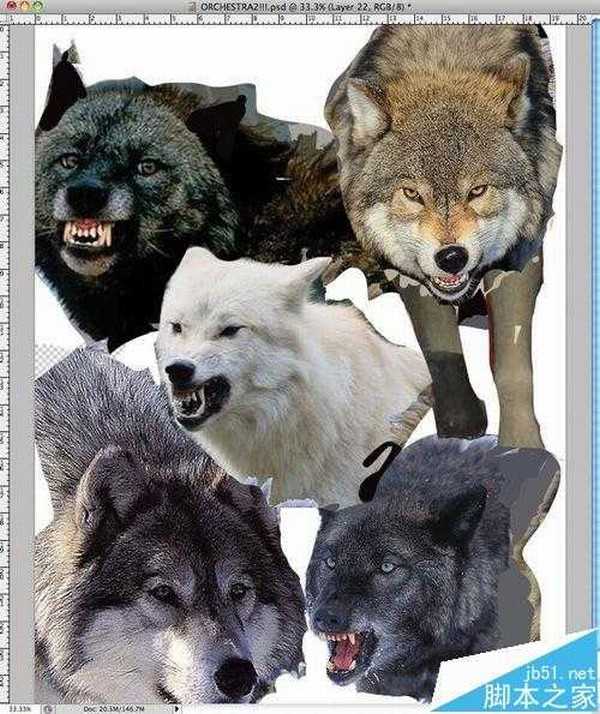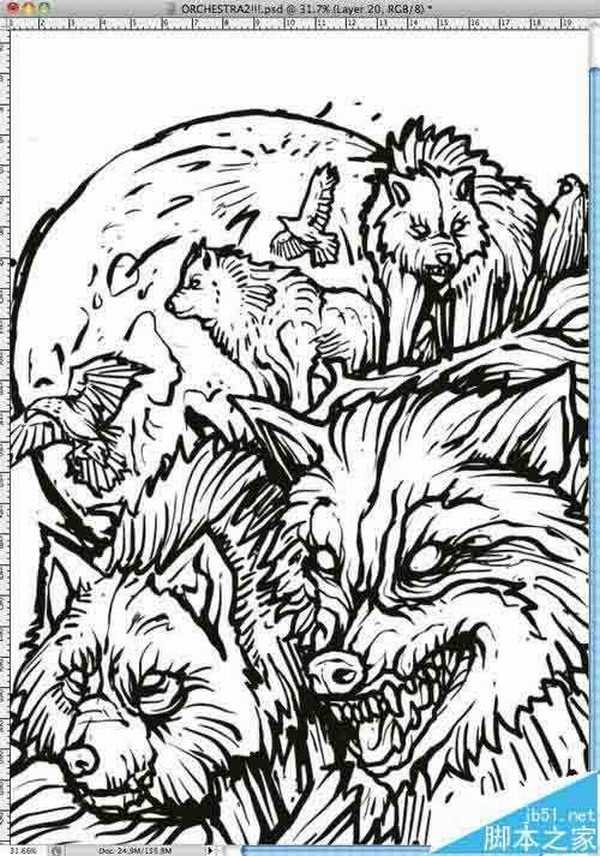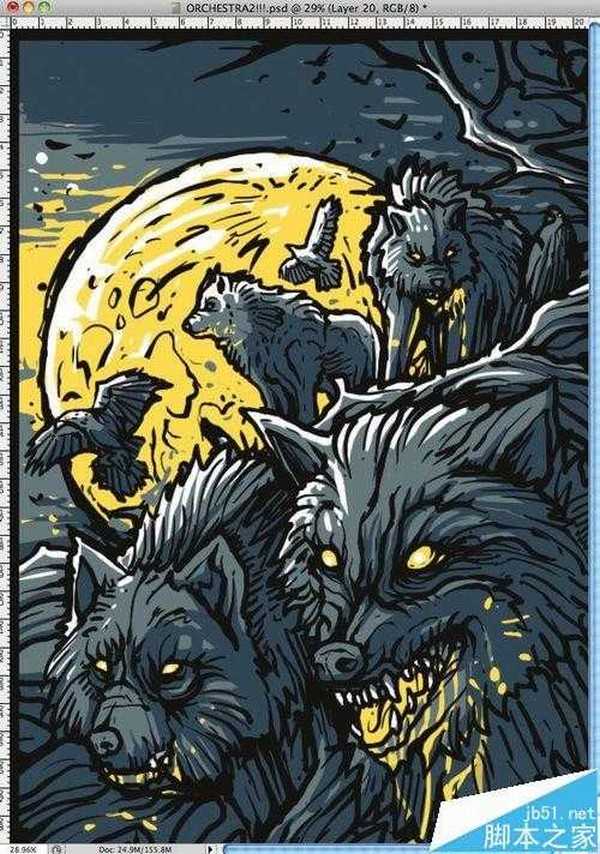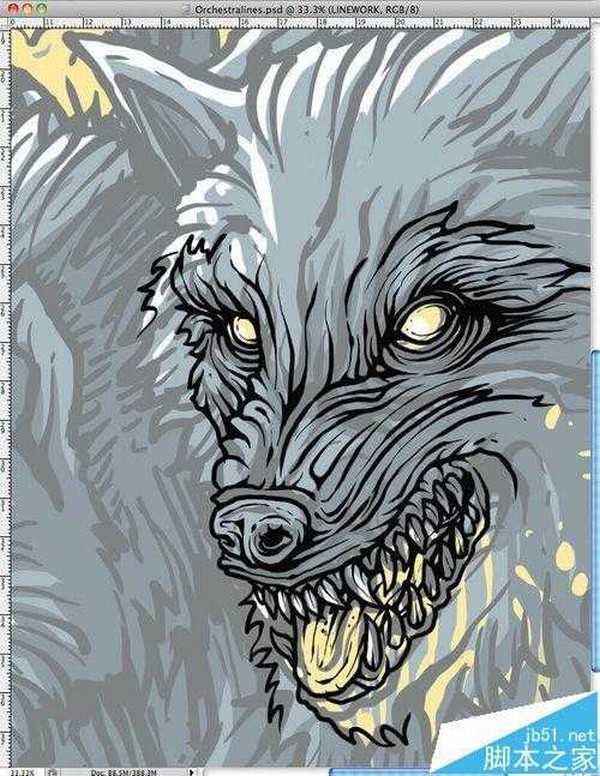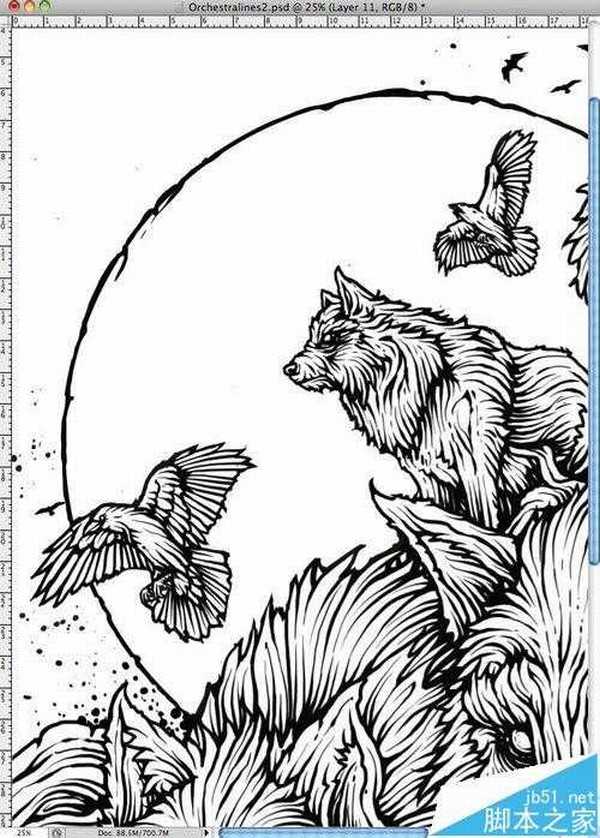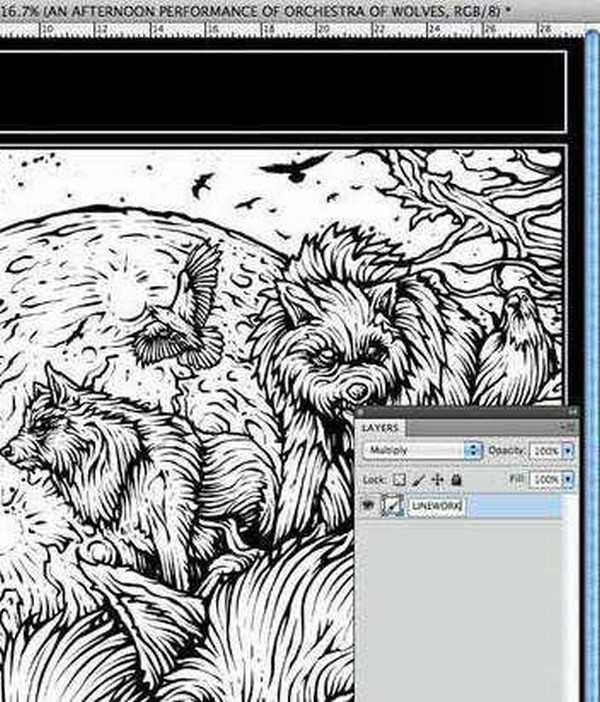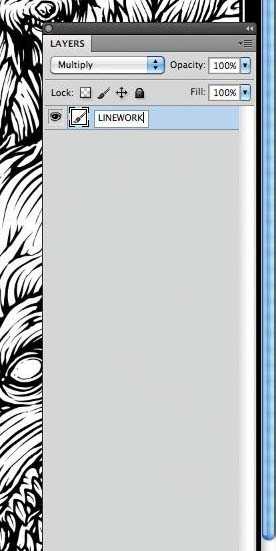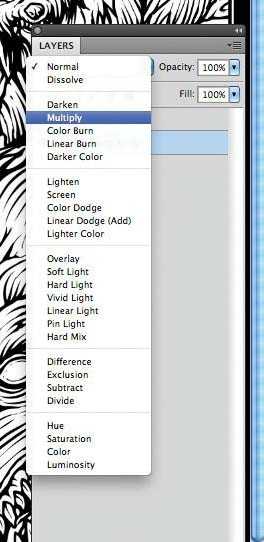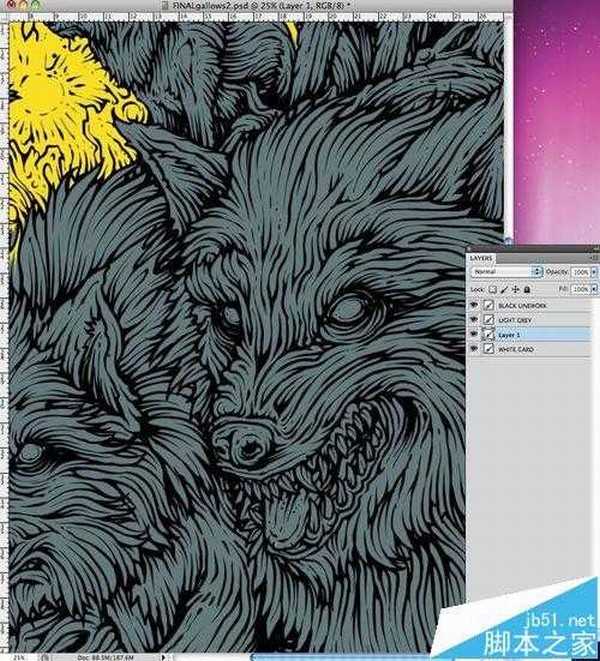海报是A3,230gsm卡四色丝网印刷。 如何创造的一块,并讨论在每个阶段的最终形式为丝网印刷是如何影响了他的创造性的决定。
- 软件名称:
- Adobe Photoshop 8.0 中文完整绿色版
- 软件大小:
- 150.1MB
- 更新时间:
- 2015-11-04立即下载
1、开始在图像上之前,我收集狼的参考图像。我想要去一个相当现实的期待 - 而不是原来的专辑封面的卡通风格。我想反映乐队的成熟,也许,在较暗的色调,因为他们的第二张专辑开始,他们已经通过。
2、用狼的参考图像,我开始开发一个组成。我创建在Photoshop中新A4的画布,开始绘制一些快速的黑线工作,用钢笔工具。我这样做很不客气,看看图像会工作,成分上。在这个阶段,我的工作,Iundefinedm试图创建正确的形状和流量,而不是侧重于细节
3、接下来,我添加了色彩上的黑线,工作层的下面新建一个图层。铭记这是一个丝网印刷,将手工打印,因此颜色必须保持在最多四个 - 加上卡的白,我一直在我的色调简单。考虑到这一点,我创建的东西,是在色彩相当小,并且也使用灯光,效果良好。
4、一旦这个粗糙的版本被批准为乐队,我打开了一个A3的画布在Photoshop中为400dpi,并在30%的不透明度带来了粗糙的版本。300dpi的可能是打印工作的标准,但我喜欢的工作颇有渊源放大在6%左右,因为我觉得额外的100dpi的给我多一点的保真度。
我用黑色画笔拥有约40像素的描边宽度。这是我用它来创建黑线工作,因为在这个阶段,我只工作前景的唯一工具。
5、与前台完成后,我创建了一个新的层以下,并开始在背景图像的工作。我用椭圆工具设置为路径和铺设招用画笔工具在路径上,用大约30个像素宽度创建的月亮。然后,我切成周围的边缘圆创建粗糙的样子。
6、要完成着色前的海报组成,我扩展画布,用矩形工具和轻微的白色边框加黑色边框 - 还用矩形工具 - 与内部笔画集左右10pts添加一些额外的深度。扩展画布再在上面,我加了第二薄的白色矩形中风。这是我计划添加类型有关演出后。
7、当我高兴的整体形象,我放弃了粗糙图像和压扁的一切到一个黑白层被称为“线路作业”。值得一提的这里,当我放下的颜色,他们将根据本印刷,因为这黑线的工作是要打印的最后一层。因此,我需要确保一切都坐在下面这在我的图层面板,所以我得到了我的作品如何走出来的精确表示。
8、为了完成这个顶部“线路作业”层,我改变了它的混合模式为正片叠底,所以颜色会在白色区域表明通过。我创建了一个新的层下面,并填补了这一白色,使用油漆桶。该层代表的卡和打印将要创建的白色基地。
9、还在想着在丝网印刷方面,我用最轻的彩色工作第一。我的“线路作业”,并呼吁“浅灰色”背景之间创造了一个层,涂在狼的浅灰色。我创建了这背后叫'黄'另一层,大约漆成黄色无处不在的狼都没有,以及背后的边界和区域的类型将是。我想用在其他地方的黄色,但我需要先创建其他元素。因此,我将在本教程回到这一层以后。
上一页12 下一页 阅读全文
ps,海报
免责声明:本站文章均来自网站采集或用户投稿,网站不提供任何软件下载或自行开发的软件! 如有用户或公司发现本站内容信息存在侵权行为,请邮件告知! 858582#qq.com
P70系列延期,华为新旗舰将在下月发布
3月20日消息,近期博主@数码闲聊站 透露,原定三月份发布的华为新旗舰P70系列延期发布,预计4月份上市。
而博主@定焦数码 爆料,华为的P70系列在定位上已经超过了Mate60,成为了重要的旗舰系列之一。它肩负着重返影像领域顶尖的使命。那么这次P70会带来哪些令人惊艳的创新呢?
根据目前爆料的消息来看,华为P70系列将推出三个版本,其中P70和P70 Pro采用了三角形的摄像头模组设计,而P70 Art则采用了与上一代P60 Art相似的不规则形状设计。这样的外观是否好看见仁见智,但辨识度绝对拉满。